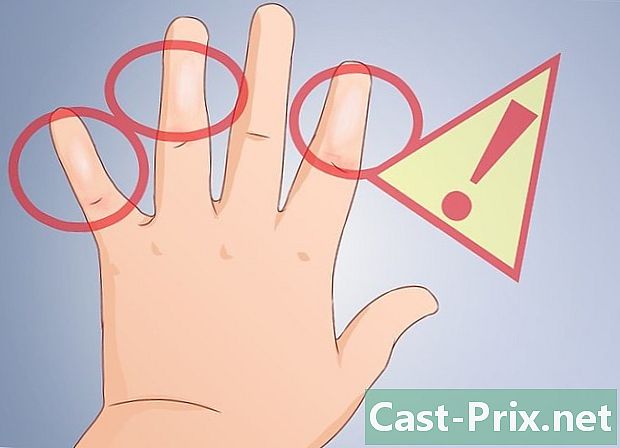Как посмотреть исходный код
Автор:
Robert Simon
Дата создания:
19 Июнь 2021
Дата обновления:
24 Июнь 2024

Содержание
- этапы
- Способ 1 См. Исходный код в Chrome, Firefox, Edge и Internet Explorer
- Способ 2 См. Исходный код в Safari
Вы можете просмотреть исходный код веб-страницы, которая является его программой, в большинстве современных браузеров. Однако это невозможно сделать на мобильных устройствах, если в браузере не реализована небольшая хитрость сафари.
этапы
Способ 1 См. Исходный код в Chrome, Firefox, Edge и Internet Explorer
- Откройте ваш браузер. Процесс просмотра исходного кода будет одинаковым для браузеров Chrome, Firefox, Microsoft Edge и Internet Explorer.
-
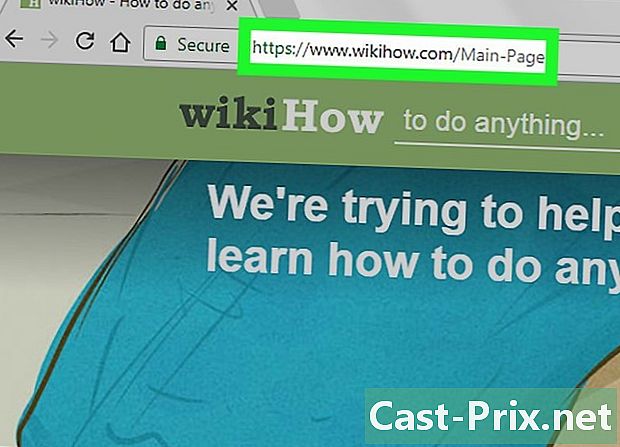
Перейти на веб-страницу, которая вас интересует. Выберите один из которых вы хотите увидеть исходный код. -
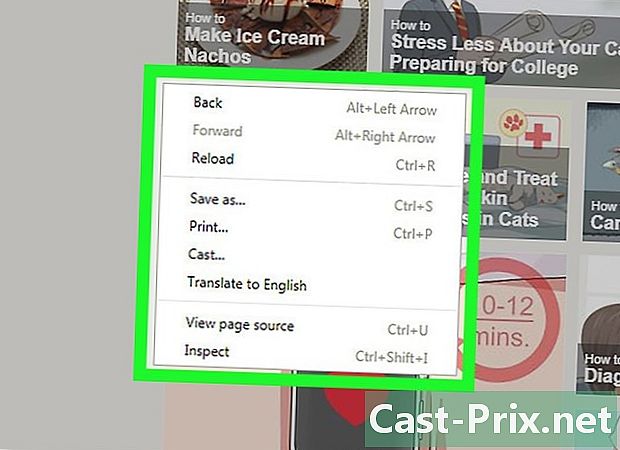
Щелкните правой кнопкой мыши на странице. На Mac, нажмите на страницу, удерживая нажатой клавишу контроль вашей клавиатуры, если ваша мышь имеет только одну кнопку. Если вы используете тачпад на ноутбуке, вы сможете сделать "щелчок двумя пальцами На веб-странице. Это будет иметь эффект отображения выпадающего меню.- Старайтесь не щелкать правой кнопкой мыши ссылку, изображение или фотографию на странице, поскольку отображаемое меню не соответствует ожидаемому.
-
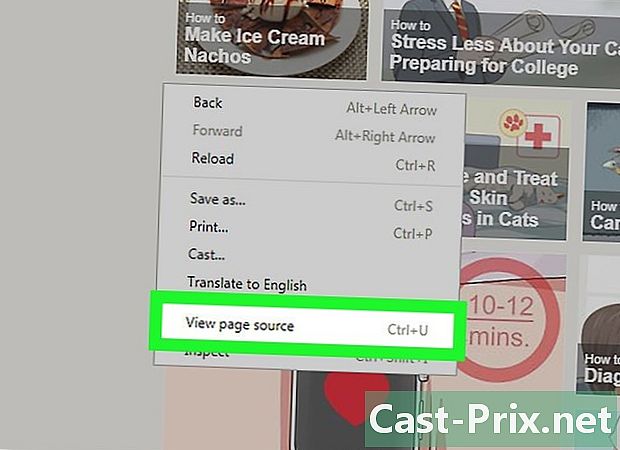
Откройте окно просмотра кода вашего браузера. Нажмите Исходный код на странице или Просмотреть исходный код. Это приведет к отображению исходного кода страницы, на которой вы находитесь, внизу страницы или в новом окне.- Под Chrome или Firefox вы увидите Исходный код страницы в раскрывающемся меню под Microsoft Edge или Internet Explorer вы сможете прочитать Посмотреть исходный код.
- Вы достигнете того же результата, одновременно нажимая клавиши Ctrl+U клавиатуру, если вы используете компьютер, и ⌥ вариант+⌘ команда+U если вы работаете на Mac.
Способ 2 См. Исходный код в Safari
-
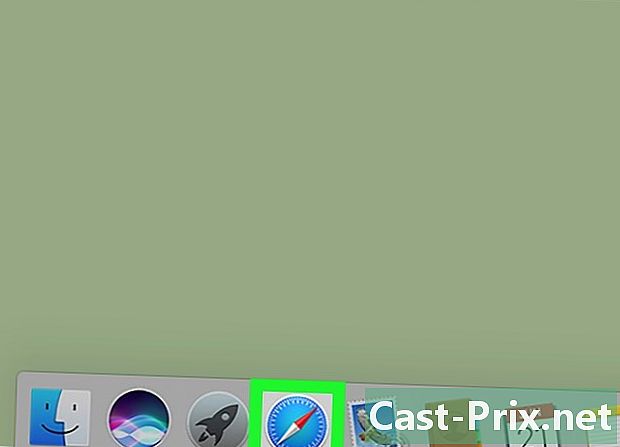
Откройте браузер сафари. Это символизирует значок, представляющий синий компас. -
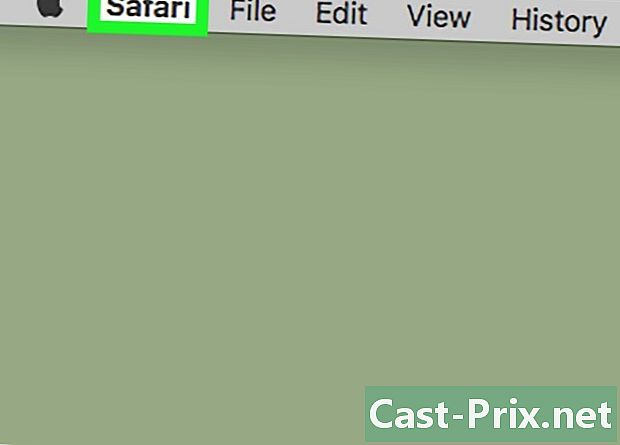
Нажмите на сафари. Эта вкладка находится в левом верхнем углу экрана, в строке меню вашего Mac. Это будет иметь эффект отображения выпадающего меню. -

Нажмите на предпочтения. Эта опция находится на полпути вверх по раскрывающемуся меню. -
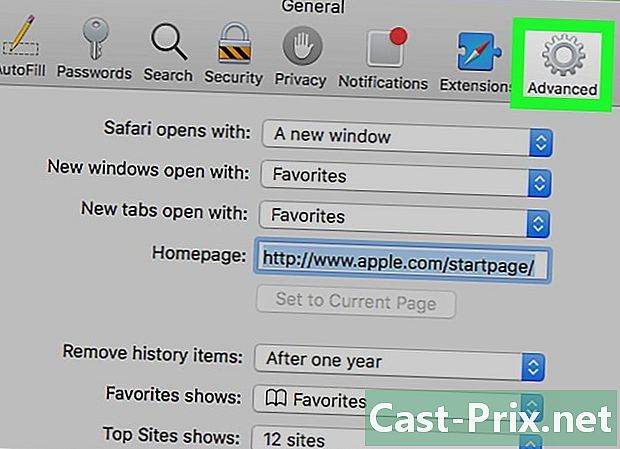
Нажмите на кнопку передовой. Он находится в верхнем правом углу окна настроек. -
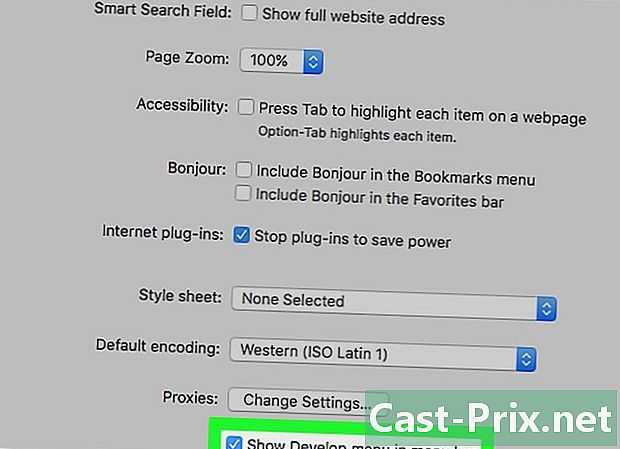
Откройте меню разработки. Установите флажок с надписью Посмотреть меню разработки, Эта опция находится в нижней части окна настроек. Вы должны увидеть вкладку с именем развитие в строке меню вашего Mac. -

Перейти на веб-страницу, которая вас интересует. Выберите один из которых вы хотите увидеть исходный код. -
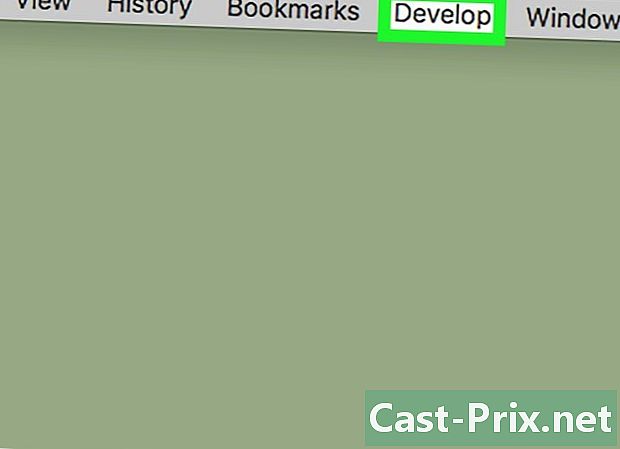
Нажмите на развитие. Эта вкладка находится слева от той, которая называется окно в строке меню вашего Mac. Это будет иметь эффект отображения выпадающего меню. -
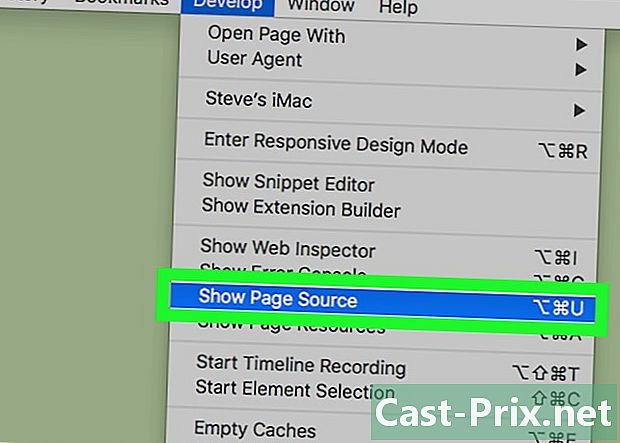
Нажмите на Посмотреть исходный код страницы. Эта опция находится в нижней части раскрывающегося меню. Ваш браузер отобразит исходный код веб-страницы, на которой вы находитесь.- Одновременное нажатие клавиш ⌥ вариант+⌘ команда+U вашей клавиатуры, вы получите тот же результат.
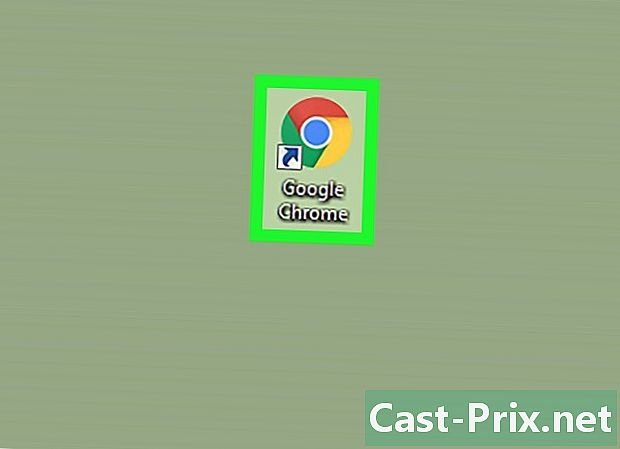
- Хотя вы обычно не можете просматривать исходный код веб-страницы в браузере мобильного устройства, вы можете использовать закладку на iPhone или iPad для просмотра исходного кода с помощью Safari на своем мобильном телефоне.
- Будьте очень осторожны, если вы загружаете сторонние приложения, которые утверждают, что отображают исходный код веб-сайта.